Marcadores de texto de los disenos automaticos en power point
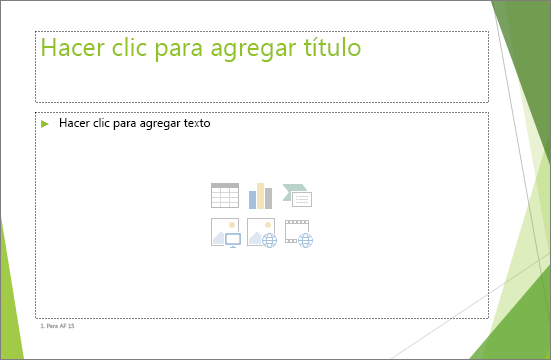
PowerPoint es una herramienta muy utilizada para la creación de presentaciones y diapositivas que se utilizan en diversas situaciones, como en el ámbito empresarial, educativo o personal. Sin embargo, en ocasiones puede resultar un poco complicado trabajar con los diseños automáticos de PowerPoint y los marcadores de texto que los acompañan. En este artículo vamos a profundizar sobre esta funcionalidad y cómo utilizarla de manera eficiente.
- ¿Qué son los diseños automáticos en PowerPoint?
- ¿Qué son los marcadores de texto?
- ¿Cómo utilizar los marcadores de texto en los diseños automáticos?
- ¿Cómo personalizar los marcadores de texto en los diseños automáticos?
- ¿Por qué utilizar los marcadores de texto en los diseños automáticos?
- Conclusión
- Preguntas frecuentes
- ¿Puedo crear mis propios diseños automáticos en PowerPoint?
- ¿Puedo utilizar los mismos marcadores de texto en todas las diapositivas?
- ¿Puedo agregar más marcadores de texto a un diseño automático?
- ¿Puedo eliminar los marcadores de texto de un diseño automático?
- ¿Puedo aplicar diseños automáticos a diapositivas existentes?
¿Qué son los diseños automáticos en PowerPoint?
Los diseños automáticos son plantillas predefinidas que se utilizan para dar formato y estructura a las diapositivas. Estos diseños incluyen varios elementos, como fuentes, colores, efectos y, lo que nos interesa en este artículo, marcadores de texto.
¿Qué son los marcadores de texto?
Los marcadores de texto son áreas en las diapositivas que se utilizan para introducir contenidos específicos, como títulos, subtítulos, texto principal, listas, etc. Estos marcadores están predefinidos en los diseños automáticos y se pueden personalizar según las necesidades de cada presentación.
¿Cómo utilizar los marcadores de texto en los diseños automáticos?
Para utilizar los marcadores de texto en un diseño automático, debemos seguir los siguientes pasos:
- Seleccionar la diapositiva con el diseño automático que deseamos utilizar.
- Hacer clic en el marcador de texto correspondiente al contenido que deseamos agregar.
- Escribir o pegar el contenido en el marcador de texto.
- Repetir el proceso para todos los marcadores de texto necesarios en la diapositiva.
¿Cómo personalizar los marcadores de texto en los diseños automáticos?
Si deseamos personalizar los marcadores de texto en un diseño automático, podemos seguir los siguientes pasos:
- Seleccionar la diapositiva con el diseño automático que deseamos modificar.
- Hacer clic en el botón "Ver" en la barra de herramientas superior de PowerPoint.
- Seleccionar la opción "Patrón de diapositivas".
- En la vista de patrón de diapositivas, seleccionar el marcador de texto que deseamos personalizar.
- Cambiar el tamaño, la fuente, el color, la alineación y otros atributos del marcador de texto según nuestras necesidades.
- Repetir el proceso para todos los marcadores de texto necesarios en el diseño automático.
- Salir de la vista de patrón de diapositivas y guardar los cambios.
¿Por qué utilizar los marcadores de texto en los diseños automáticos?
Utilizar los marcadores de texto en los diseños automáticos de PowerPoint tiene varias ventajas, como:
- Facilitan la creación de una presentación coherente y estructurada.
- Ahorran tiempo al permitir agregar contenido de manera rápida y sencilla.
- Permiten mantener un diseño visual uniforme en todas las diapositivas.
- Facilitan la edición y actualización de la presentación.
Conclusión
Los marcadores de texto en los diseños automáticos de PowerPoint son una herramienta muy útil para crear presentaciones coherentes y estructuradas de manera rápida y sencilla. Personalizar estos marcadores nos permite adaptar el diseño a nuestras necesidades y mantener una coherencia visual en todas las diapositivas.
Preguntas frecuentes
¿Puedo crear mis propios diseños automáticos en PowerPoint?
Sí, es posible crear diseños automáticos personalizados en PowerPoint utilizando la opción "Patrón de diapositivas". En esta vista, podemos modificar los elementos del diseño, como los marcadores de texto, y guardarlos como una plantilla para utilizar en futuras presentaciones.
¿Puedo utilizar los mismos marcadores de texto en todas las diapositivas?
Sí, es posible utilizar los mismos marcadores de texto en todas las diapositivas de una presentación. Para hacerlo, debemos personalizar el diseño automático en la vista de patrón de diapositivas y guardar los cambios.
¿Puedo agregar más marcadores de texto a un diseño automático?
Sí, es posible agregar más marcadores de texto a un diseño automático en la vista de patrón de diapositivas. Para hacerlo, debemos seleccionar el marcador de texto existente y arrastrarlo para crear una nueva área de marcador de texto.
¿Puedo eliminar los marcadores de texto de un diseño automático?
Sí, es posible eliminar los marcadores de texto de un diseño automático en la vista de patrón de diapositivas. Para hacerlo, debemos seleccionar el marcador de texto que deseamos eliminar y presionar la tecla "Suprimir" en nuestro teclado.
¿Puedo aplicar diseños automáticos a diapositivas existentes?
Sí, es posible aplicar diseños automáticos a diapositivas existentes en PowerPoint. Para hacerlo, debemos seleccionar la diapositiva que deseamos cambiar y luego seleccionar el diseño automático deseado en la pestaña "Diseño" de la barra de herramientas superior de PowerPoint.

Deja una respuesta